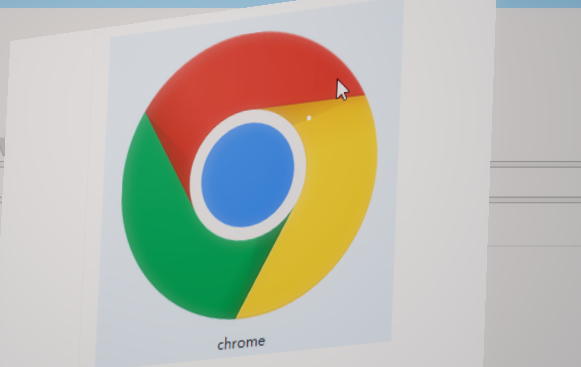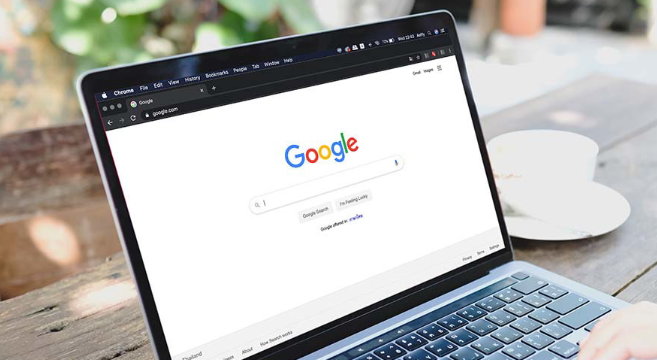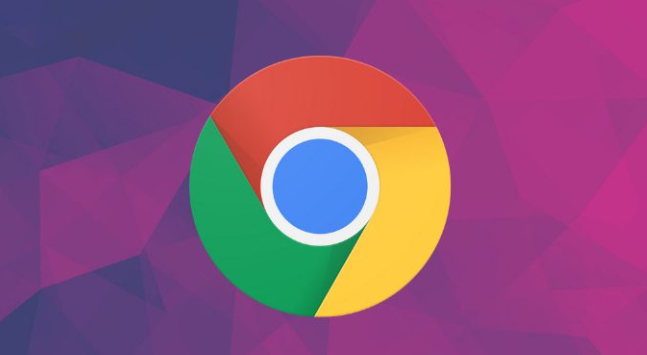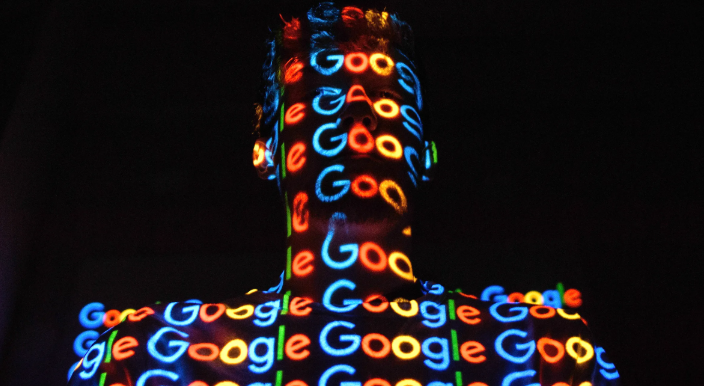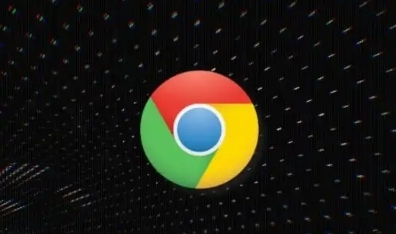详情介绍

1. 检查网络连接:确保你的设备已连接到互联网。如果无法访问互联网,请尝试重启路由器或切换到其他Wi-Fi网络。
2. 清除缓存和Cookies:打开Chrome浏览器,点击菜单按钮(三个点),选择“更多工具”>“清除浏览数据”。然后,在“高级设置”中勾选“隐私”部分的“Cookies和网站数据”,点击“清除数据”按钮。最后,关闭浏览器并重新打开,看是否解决了问题。
3. 禁用扩展程序:在Chrome浏览器的右上角,点击菜单按钮(三个点),选择“扩展程序”。禁用所有扩展程序,然后重新启动浏览器。
4. 更新Chrome浏览器:前往Chrome浏览器的官方网站(https://www.google.com/chrome/)下载最新版本的Chrome浏览器。安装并启动新安装的浏览器,看是否解决了问题。
5. 重新安装插件:如果以上方法都无法解决问题,尝试卸载当前的插件,然后重新从官方网站或其他可信来源下载安装。
6. 联系插件开发者:如果插件仍然无法安装,可能是插件本身存在问题。你可以尝试联系插件的开发者,报告问题并请求他们提供解决方案。
请注意,在进行上述操作时,请确保不要更改任何重要的系统设置或影响其他软件的正常运行。